Photoshop CS: Lồng ảnh cho chữ
Trong thiết kế, mỗi font chữ đều mang một hình thái, phong cách khác nhau. Có font "trang trọng", cũng có font "nhẹ nhàng". Cách phối hợp mầu cho font cũng là cách bạn tạo ý nghĩa riêng cho font chữ tùy theo hoàn cảnh. Ngoài những kiểu chọn mầu có sẵn trong bảng mầu, những nhà thiết kế chuyên nghiệp đã sử dụng rất nhiều cách khác nhau để tạo cho text trở nên ấn tượng hơn. Một trong những cách đó là lồng ảnh vào text. Phương pháp này rất đơn giản, tôi sẽ giới thiệu với bạn 2 cách lồng ảnh vào chữ, bạn chỉ cần dành 5 phút để thực hành bài tập này.
Cách I
Bước 1: Mở một Document mới
- Name: Long chu
- Kích thước 400px x 200 px
- Background color mầu đen (#000000)
Bước 2: Sử dụng công cụ Horizontal type tool gõ một dòng chữ lên Document. kích thước và kiểu chữ do bạn chọn, mầu chữ không quan trọng

Bước 3: Mở một ảnh hình có sẵn. Bạn nên chọn ảnh có nhiều chi tiết và nhiều mầu sắc, như vậy sau khi ảnh được lồng vào chữ trông sẽ đẹp hơn.
Ví dụ tôi có ảnh "Hoa ly"

Bước 4: Sử dụng công cụ Marrquee Selection Lựa chọn một vùng ảnh Hoa ly mà bạn cho là đẹp, dùng lệnh Copy và Paste vùng ảnh đã chọn sang Document Long chu (chú ý: Layer Hoa ly phải được đặt trên layer text)

Bước 5:
- Click chọn layer "Hoa ly"
- Trên thanh menu chọn Layer > Create clipping mask (hoặc nhấn Ctrl + G)
Kết quả bạn có hình

II. Cách 2
Lập lại từ Bước 1 tới Bước 3
Bước 4: Bạn cũng vẫn sử dụng công cụ Marrquee Selection Lựa chọn một vùng ảnh Hoa ly, Nhưng bạn chỉ dừng ở lệnh Copy (Ctrl + C) (Đừng vội vàng Paste hình sang Document Long chu như ở cách 1)
Bước 5: Quay trở về Document Long chu.
Bạn nhấn đồng thời phím Ctrl + Click chuột chọn layer text trên Palette layer. Một đường kẻ đứt sẽ được bao quanh text

- Lúc này thay vì dùng lệnh Paste thông thường bạn phải dùng lệnh Paste into (dán trong vùng trọn) : Edit > Paste into (hoặc nhấn tổ hợp phím Ctrl + shift + V)
Kết quả đưa về tương tự như cách 1.

Vậy là bạn đã có được một style chữ mới. Dành thêm mấy phút đặt một số tính năng layer style cho chữ như: Bevel and Emboss, hay Drop shadow, inner shadow để chữ bạn mới tạo của bạn ấn tượng hơn

Chúc các bạn thực hành thành công bài tập này
Công nghệ
-

Cách nuôi dạy con đặc biệt của 10 loài động vật
-

"Giấc mơ mặc khải" của Descartes: Thứ mở ra toàn bộ hình học giải tích không gian và nền triết học cho nhân loại
-

4 loài rắn cực độc được tìm thấy nhiều nhất ở Fansipan
-

Fun fact thú vị về loài cáo
-
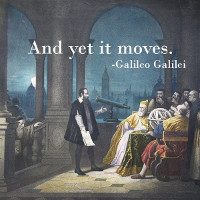
10 câu nói càng đọc càng thấm của Galileo Galilei - "Cha đẻ của Khoa học hiện đại"
-

Tại sao biến đổi khí hậu làm nước biển dâng, mà những bãi biển này không chìm lại còn mở rộng ra?















